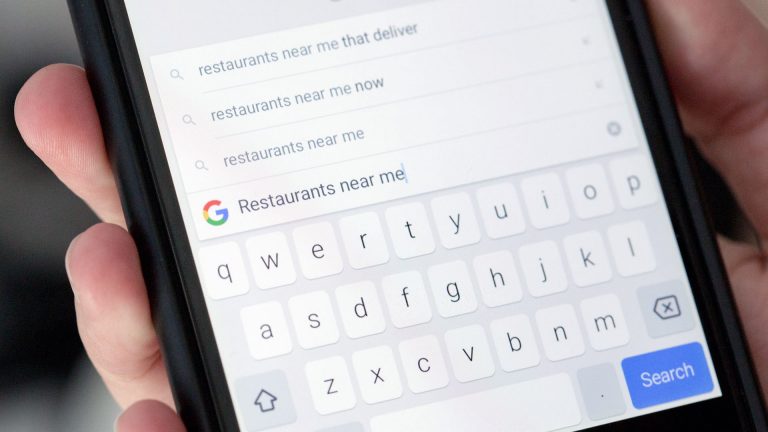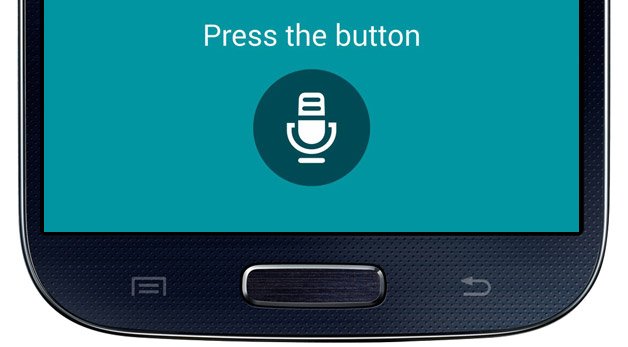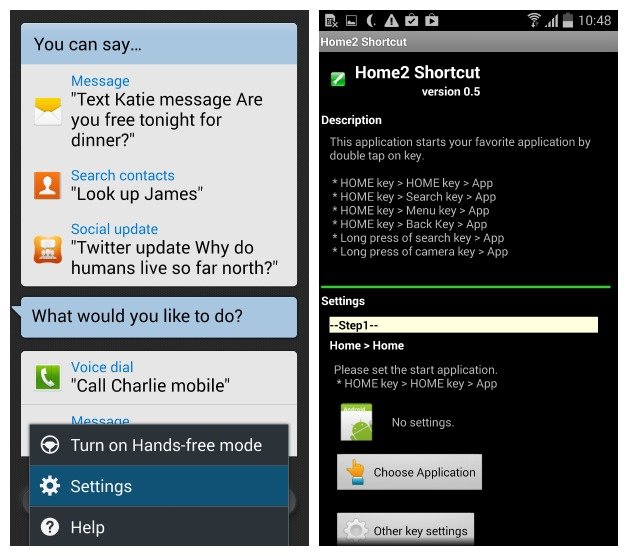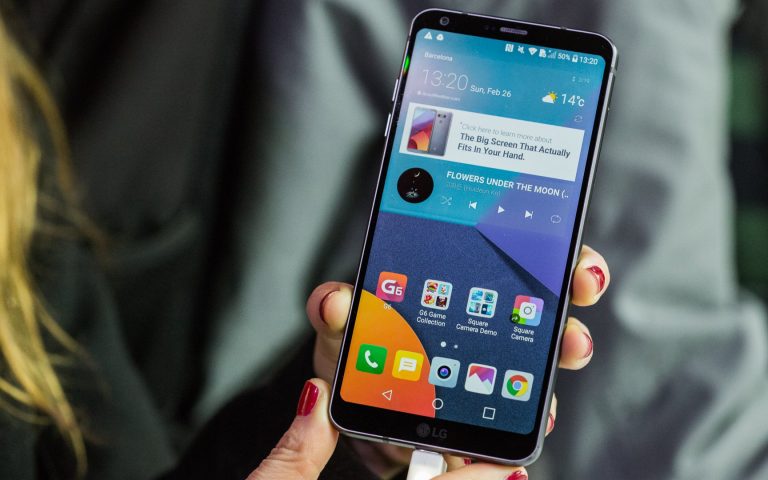iPhone: как превратить фотографии в анимированные живые стикеры на iOS 17
Приложение Apple iMessage уже поддерживает настройку стикеров и заметок, но в iOS 17 и iPadOS 17 теперь можно использовать движущиеся или анимированные стикеры с использованием ваших собственных живых фотографий. В этом руководстве мы расскажем вам, как превратить фотографии в живые стикеры и прикрепить их к различным приложениям на iPhone и iPad.
Оглавление:
Что нужно, чтобы начать делать живые стикеры
Прежде чем вы сможете анимировать фотографии в стикеры, вам понадобятся живые фотографии, сделанные вашим iPhone или iPad, работающим в последней операционной системе. Кроме того, рекомендуется, чтобы объекты на этих изображениях отличались от фона, чтобы вы могли получать более четкие вырезы при снятии с него объектов.
У нас есть пошаговое руководство, как поднять объекты с фотографий и отдельно сохранить их как изображения с прозрачным фоном. Аналогичная функция доступна, если у вас есть телефон Samsung Galaxy.
Как сделать живые стикеры из фотографий на iPhone
Если у вас уже есть готовые живые фотографии в вашей галерее, вы можете начать превращать фотографии в живые стикеры. Есть два способа превратить фотографии в живые наклейки: использовать ящик для наклеек в новом меню iMessage или с помощью навигации в приложении «Фотографии».
Вот как сделать живые стикеры прямо в приложении iMessages:
- Откройте приложение iMessages и коснитесь нового сообщения сверху или просто выберите текущий разговор.
- Коснитесь значка плюса (+) рядом с панелью ввода.
- Выберите Наклейки в меню.
- Выберите вкладку «Живые стикеры» или выделенный значок рядом с последними.
- Нажмите кнопку плюс (+), чтобы открыть галерею.
- Вы можете выделить и показать только живые фотографии, коснувшись вкладки Live.
- Выберите живое фото и нажмите «Добавить наклейку».
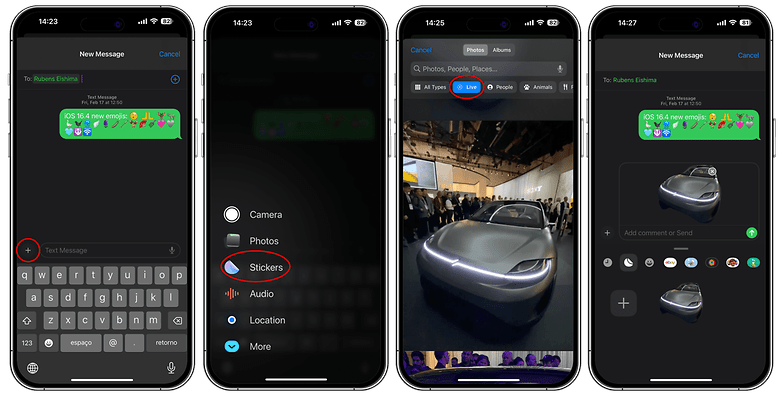
Вы можете создавать живые стикеры, используя живые фотографии из приложения iMessages. / © nextpit.com
Ваша живая наклейка теперь отображается на вкладке «Живые наклейки». Также есть возможность добавлять эффекты, используя доступные пресеты. Вот как вы можете стилизовать свои живые стикеры.
- Перейдите в меню «Стикеры» в приложении iMessages.
- Выберите из доступных живых стикеров и нажмите и удерживайте.
- Нажмите «Добавить эффекты» и выберите эффект.
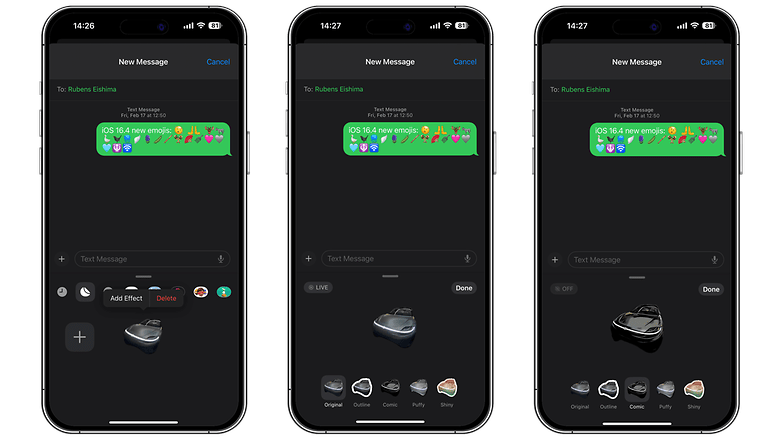
Вы можете добавить эффекты к Live Stickers, перейдя на вкладку стикеров, нажав и удерживая стикер. / © Некстпит
Также можно создавать живые стикеры из вашей галереи. Это тот же метод, что и удаление фона с предметов. Вот как можно преобразовывать фотографии и анимировать их с помощью фотографий:
- Откройте приложение «Фотографии».
- Чтобы показывать только движущиеся фотографии, перейдите в «Альбомы» и выберите «Живые фотографии».
- Выберите живое фото.
- Нажмите и удерживайте объект и подождите, пока не закончится светящаяся линия.
- Нажмите «Добавить наклейку» во всплывающих окнах.
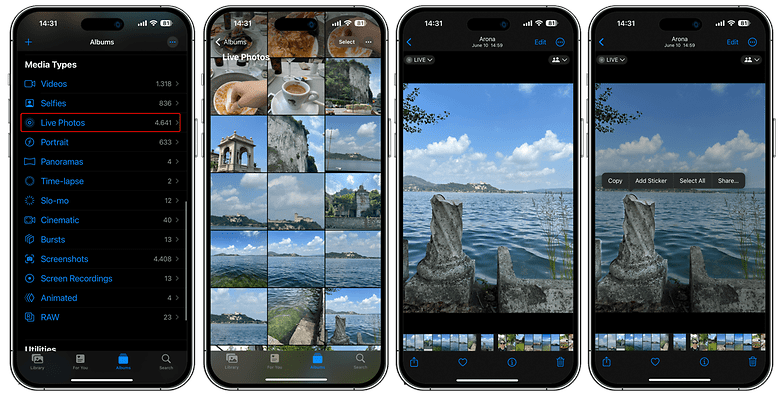
Вы можете создавать живые стикеры, напрямую перейдя в свою галерею, а затем нажав и удерживая объект на фотографии. / © Некстпит
Точно так же живые стикеры, созданные этим методом, также будут отображаться на той же вкладке «Живые стикеры». Оттуда вы можете долго нажимать на любую наклейку, чтобы изменить порядок или удалить созданные записи.
А как насчет планшетов Apple iPad? Вышеуказанные методы одинаковы, если вы добавляете живые наклейки на поддерживаемую модель iPad, хотя вам все равно потребуются живые фотографии для анимации созданных вами наклеек.
Как прикрепить живые стикеры к приложениям
Apple также улучшила крепление наклеек и смайликов, интегрировав ящик в клавиатуру. Это означает, что вы также можете прикреплять эти наклейки ко многим приложениям и службам, помимо собственных приложений электронной почты и сообщений. Просто войдите в новое меню, нажав на (+) с помощью клавиатуры, и найдите значок «Наклейки».
Какие модели iPhone и iPad совместимы с Live Stickers
Подобно другим функциям iOS 17, таким как режим ожидания и регистрация, создание живых стикеров совместимо с устройствами, работающими на iOS 17 и iPadOS 17. Это означает, что это поддерживает iPhone XR и iPhone XS, а также более поздние модели, такие как iPhone 14 (обзор) ряд. Полный список устройств вы можете найти ниже.
- айфон хр
- iPhone XS (макс.)
- iPhone 11 (мини) и iPhone 11 Pro (максимум)
- iPhone 12 (мини) и iPhone 12 Pro (максимум)
- iPhone 13 (мини) и iPhone 13 Pro (максимум)
- iPhone SE (2022 г.)
- iPhone 14 (плюс) и iPhone 14 Pro (макс.)
Для iPad и iPad Pro от Apple вам необходимо обновить планшет до последней версии iPadOS 17, прежде чем вы сможете начать создавать живые стикеры. В то же время необходимо создавать стикеры из движущихся фотографий, чтобы увидеть анимированный эффект.
- iPad Mini 5 (2019 г.) и iPad Mini 6 (2021 г.)
- iPad 6 (2018 г.), iPad 9 (2021 г.) iPad 10 (2022 г.)
- iPad Air 3 (2019 г.), iPad Air 4 (2020 г.), iPad Air 5 (2022 г.)
- iPad Pro 10.5
- iPad Pro 11 (2018 г.), iPad Pro 11 (2020 г.), iPad Pro 11 (2021 г.), iPad Pro 11 (2022 г.)
- iPad Pro 12.9 (2017 г.), iPad Pro 12.9 (2018 г., iPad Pro 12.9 (2022 г.), iPad Pro 12.9 (2021 г.), iPad Pro 12.9 (2022 г.)
Используете ли вы стикеры или эмодзи в чате на iPhone или iPad? Какие наборы наклеек вы установили? Расскажите нам свои лучшие предложения.